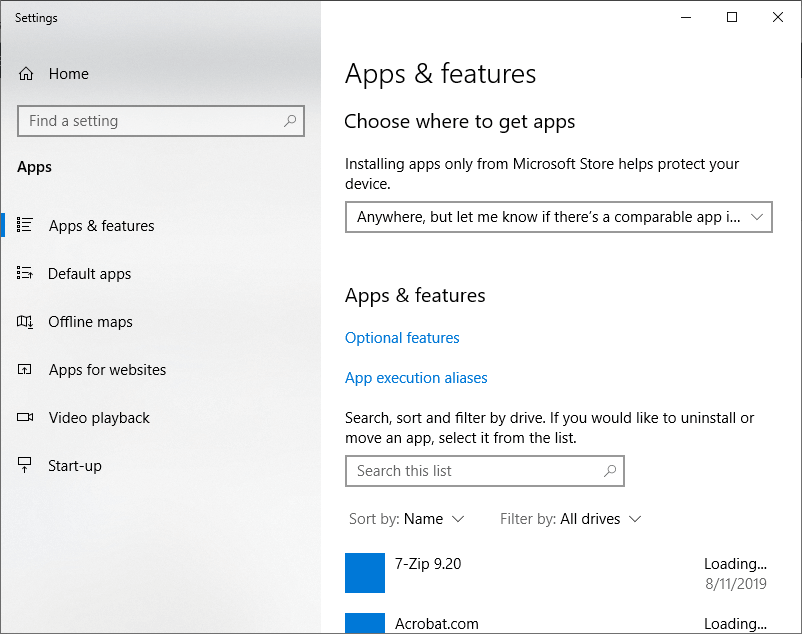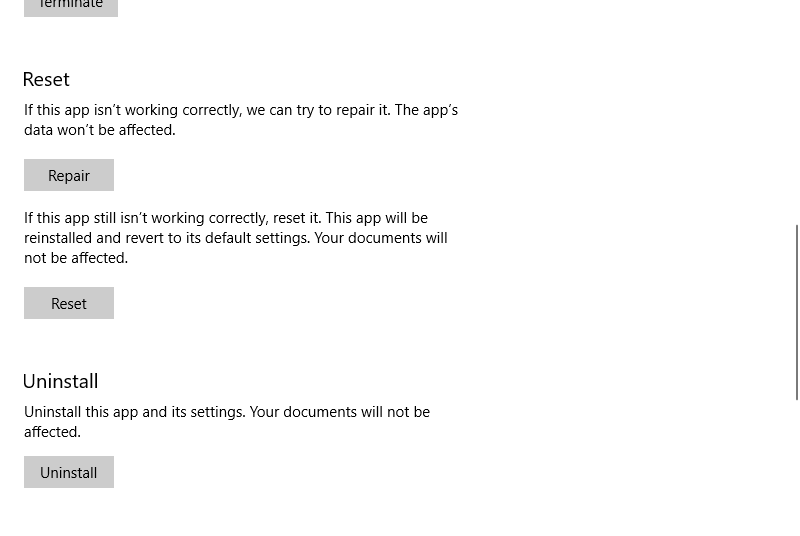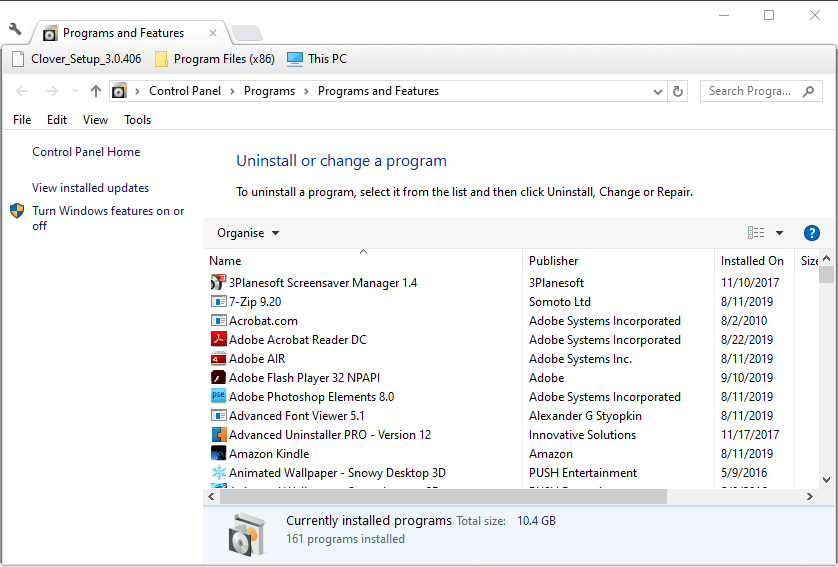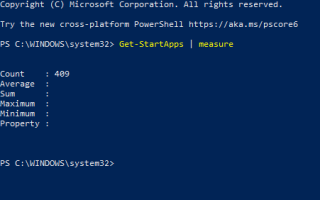Niektórzy użytkownicy mogą się zastanawiać, co się stało z brakującymi skrótami MS Office w menu Start systemu Windows 10. Skróty aplikacji MS Office mogą znikać z listy aplikacji menu Start z różnych powodów. We wcześniejszych wersjach systemu Windows 10 aplikacje Office mogły zaginąć, gdy na liście aplikacji w menu Start znajduje się ponad 512 aplikacji. Oto kilka potencjalnych rozwiązań dla użytkowników, którzy nie mogą znaleźć skrótów do aplikacji pakietu Office w menu Start.
Jak użytkownicy mogą naprawić brakujące skróty MS Office?
1. Sprawdź, ile zainstalowanych aplikacji
- Najpierw sprawdź, ile jest zainstalowanych aplikacji za pomocą PowerShell. Naciśnij klawisz Windows + klawisz skrótu S, aby otworzyć narzędzie wyszukiwania.
- Wpisz „PowerShell” jako słowo kluczowe wyszukiwania.
- Kliknij PowerShell, aby otworzyć jego okno.
- Następnie wpisz „Get-StartApps | zmierz ”w PowerShell i naciśnij klawisz Return. Powershell poinformuje użytkowników, ile aplikacji znajduje się w menu Start.

2. Odinstaluj niepotrzebne aplikacje
- Jeśli w menu Start jest więcej niż 512 aplikacji, odinstaluj niektóre oprogramowanie. Aby to zrobić, wpisz „aplikacje” w polu wyszukiwania.
- Kliknij Aplikacje funkcje, aby otworzyć okno pokazane bezpośrednio poniżej.

- Następnie wybierz aplikację do usunięcia.
- Kliknij Odinstaluj przycisk.
Czytaj także: Jak odinstalować programy i aplikacje w systemie Windows 10
3. Zresetuj aplikację Office
- Zresetowanie aplikacji MS Office 365 może przywrócić jej skróty w menu Start. Aby to zrobić, otwórz aplikacje funkcje w Ustawieniach ponownie, jak opisano powyżej.
- Wybierz aplikację pakietu Office, która może być wymieniona jako aplikacje biurowe Microsoft Office.
- Następnie kliknij Zaawansowane opcje.
- wciśnij Resetowanie przycisk, aby zresetować dane aplikacji Office.

- The Naprawic Przycisk to kolejna opcja, która może naprawić skróty pakietu Office.
4. Napraw biuro
- Użytkownicy mogą również spróbować naprawić skróty MS Office za pomocą Szybka naprawa lub Naprawa online opcje Naciśnij klawisz Windows + skrót klawiaturowy R.
- Otwórz Programy i funkcje, wpisując „appwiz.cpl” w Uruchom i kliknij dobrze.

- Wybierz pakiet Microsoft Office wymieniony w Programy i funkcje.
- Kliknij Modyfikować przycisk.
- Następnie wybierz albo Szybka naprawa lub Naprawa online opcja.
5. Sprawdź narzędzie do rozwiązywania problemów w menu Start
Narzędzie do rozwiązywania problemów z menu Start może być również przydatne do naprawy skrótów menu Start pakietu Office. Użytkownicy nadal mogą pobrać narzędzie do rozwiązywania problemów z menu Start z Softpedia. Kliknij Pobierz teraz na stronie Softpedia, a następnie kliknij startmenu.diagcab, aby otworzyć okno pokazane bezpośrednio poniżej. Następnie użytkownicy mogą nacisnąć przycisk Kolejny przycisk, aby uruchomić narzędzie do rozwiązywania problemów.
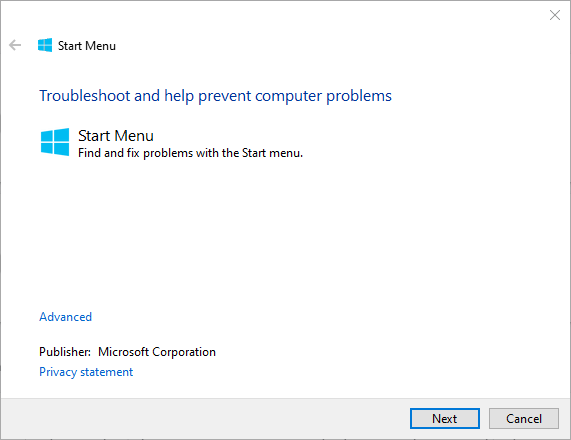
6. Przypnij aplikacje Office do paska zadań
To naprawdę nie jest poprawka, ale użytkownicy zawsze mogą dodawać skróty Microsoft Office do paska zadań zamiast menu Start. Aby to zrobić, otwórz dokument MS Office Word lub Excel. Kliknij prawym przyciskiem myszy ikonę paska zadań aplikacji Office, aby wybrać Przypnij do paska zadań opcja. Następnie użytkownicy mogą otworzyć przypięte oprogramowanie pakietu Office z paska zadań.
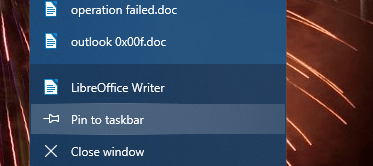
Oto niektóre z rozwiązań, które mogą naprawić brakujące skróty menu Start pakietu Microsoft Office. Oprócz tych poprawek użytkownicy mogą również spróbować ponownie zainstalować oprogramowanie MS Office, aby przywrócić skróty menu Start.